Slack är en populär kommunikationsplattform designad för team att samarbeta effektivt och erbjuder funktioner som meddelanden, fildelning och integrationer med många tredjepartsverktyg. Det används ofta i både professionella och pedagogiska miljöer för strömlinjeformad kommunikation och projektledning. Att installera Slack på Ubuntu 24.04, 22.04 eller 20.04 säkerställer att du kan hålla kontakten med ditt team med hjälp av ett pålitligt och funktionsrikt gränssnitt.
Det finns tre huvudsakliga metoder för att installera Slack på Ubuntu via kommandoraden: att använda .deb-paketet direkt från Slacks officiella webbplats, installera via Flatpak med Flathub eller använda Snap via Snapcraft. Varje metod har sina fördelar, beroende på din preferens för användarvänlighet, sandlådor eller uppdateringshantering. Den här guiden går igenom alla tre metoderna, så att du kan välja det bästa alternativet för din installation.
Metod 1: Installera Slack på Ubuntu via .deb
Uppdatera Ubuntu före slack installation
Att hålla ditt system uppdaterat är avgörande för att säkerställa en smidig installationsprocess och upprätthålla god praxis. Detta hjälper till att undvika potentiella problem under installationsprocessen. Öppna din terminal och kör följande kommando för att uppdatera ditt Ubuntu-system:
sudo apt update && sudo apt upgradeDetta kommando uppdaterar paketlistan och uppgraderar installerade paket till deras senaste versioner.
Ladda ner Slack .deb-paketet
Efter att du har uppdaterat ditt system, fortsätt att ladda ner Slack .deb-paketet. Besök först Slack nedladdningssida och leta reda på den senaste nedladdningslänken för Debianpaketet.
När du har fått länken, återvänd till din terminal och använd kommandot wget för att ladda ner paketet. Ersätt exempel-URL:n med den du skaffade från Slack-nedladdningssidan:
wget https://downloads.slack-edge.com/releases/linux/4.31.155/prod/x64/slack-desktop-4.31.155-amd64.debI det här exemplet använder vi Slack version 4.31.155. Se till att ersätta versionsnumret med det som motsvarar paketet du har laddat ner.
Installera Slack via APT Command
Med Slack .deb-paketet nedladdat kan du nu installera det med kommandot apt. Utför följande kommando för att installera Slack på ditt system:
sudo apt install ./slack-desktop-4.31.155-amd64.deb Notera: Kom ihåg att ersätta slack-desktop-4.31.155-amd64.deb med filnamnet på paketet du har laddat ner. Detta kommando installerar Slack och alla nödvändiga beroenden automatiskt, vilket gör processen sömlös och effektiv.
Metod 2: Installera Slack via Flatpak och Flathub
Den här andra metoden utforskar ett alternativt sätt att installera Slack med hjälp av Flatpak-pakethanteraren. Flatpak är ett universellt pakethanteringssystem, liknande Snap, som låter dig installera och hantera applikationer i en säker och isolerad miljö. Det erbjuder fördelar som enkla uppdateringar, sandboxning och korsdistributionskompatibilitet.
Notera: Om ditt system inte har Flatpak installerat, se vår guide på Hur man installerar Flatpak på Ubuntu för steg-för-steg-instruktioner om hur du installerar den senaste versionen av Flatpak som stöds.
Aktivera Flathub For Slack
Innan du installerar Slack genom Flatpak måste du aktivera Flathub-förvaret, en primär källa för Flatpak-applikationer. För att aktivera Flathub, kör följande kommando i din terminal:
sudo flatpak remote-add --if-not-exists flathub https://flathub.org/repo/flathub.flatpakrepoDet här kommandot lägger till Flathub-förrådet till din Flatpak-konfiguration, vilket säkerställer att du har tillgång till olika applikationer, inklusive Slack.
Installera Slack via Flatpak Command
Med Flathub aktiverat kan du nu installera Slack med installationskommandot flatpak. Kör följande kommando i din terminal:
flatpak install flathub com.slack.Slack -yDetta kommando installerar Slack från Flathub-förvaret, vilket ger dig den senaste applikationsversionen.
Metod 3: Installera Slack via Snapcraft
Vi installerar Slack genom Snapcraft-pakethanteraren med denna tredje metod. Snapcraft, en universell pakethanterare, betonar enkelhet, säkerhet och kompatibilitet med olika Linux-distributioner. Ubuntu-system har redan Snapcraft, så att installera applikationer som Slack är bekvämt.
Installera Snap Core
Det första steget är att installera Snap Core på ditt system. Snap Core är en grundläggande komponent som tillhandahåller runtime-miljön för snaps. För att installera Snap Core, kör följande kommando i din terminal:
sudo snap install coreDetta kommando installerar Snap Core, vilket säkerställer att ditt system är redo att hantera Snap-paket.
Installera Slack via Snap Command
Med Snap Core kan du installera Slack med Snapcraft-pakethanteraren. Kör följande kommando i din terminal:
sudo snap install slack --classicStarta Slack via CLI-kommandon eller GUI-sökväg
CLI-metoder för att lansera Slack
Om du installerade Slack med .deb-paketet kan du starta programmet genom att skriva slack i terminalen:
slackFör användare som installerade Slack via Flatpak måste du använda följande kommando i ett terminalfönster för att starta programmet:
flatpak run com.slack.SlackOm du installerade Slack med Snapcraft kan du starta programmet med följande kommando:
snap run slackGUI-metod för att starta Slack
Även om terminalkommandona är användbara föredrar de flesta användare ett mer praktiskt sätt att starta applikationer. För att öppna Slack genom din skrivbordsmiljö, följ dessa steg:
- Klicka på Aktiviteter i det övre vänstra hörnet på skärmen.
- Välj Visa applikationer (vanligtvis representerat av ett rutnät med punkter).
- Sök efter Slack i applikationslistan eller använd sökfältet.
- Klicka på Slack-ikonen för att starta programmet.
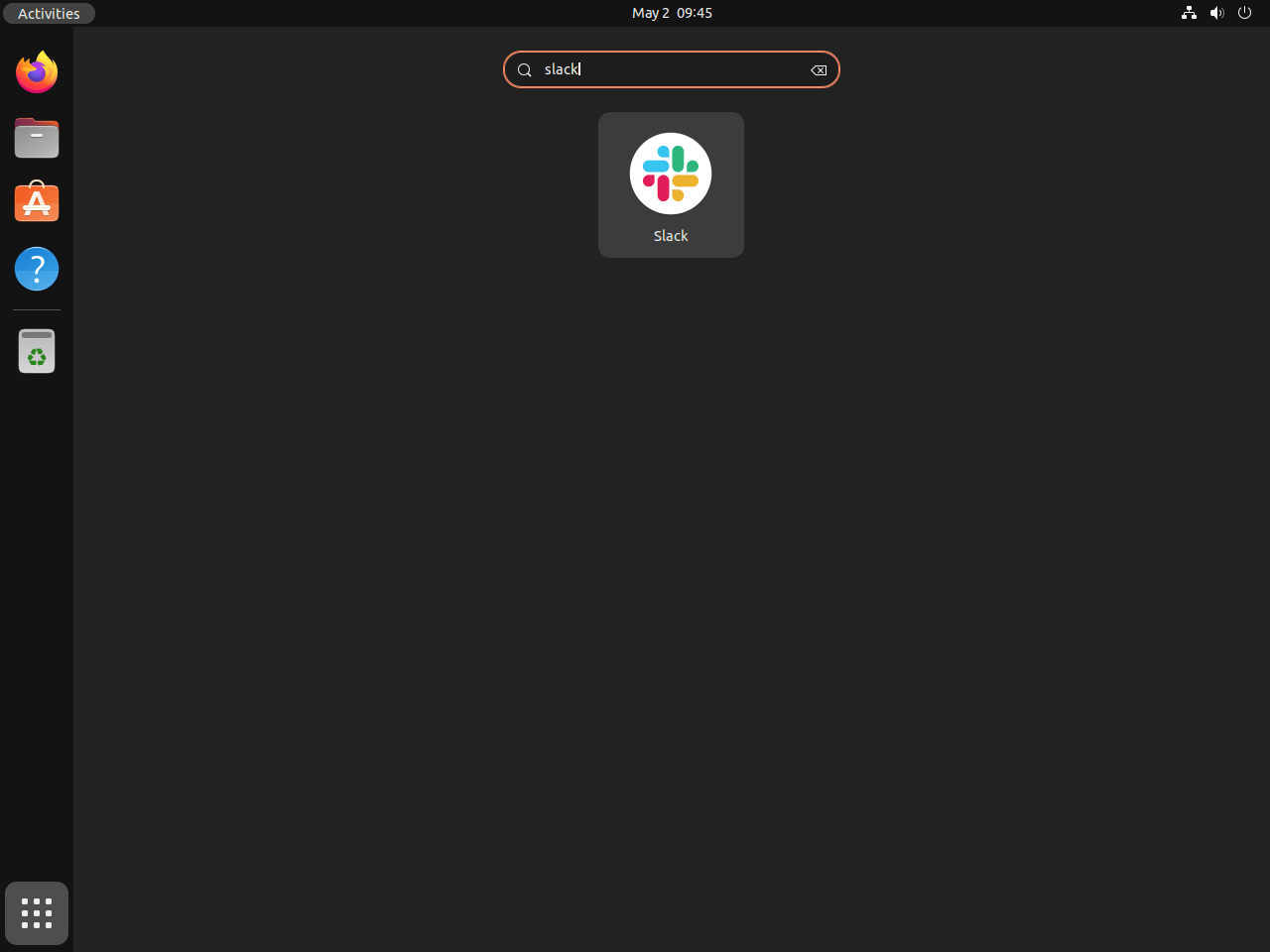
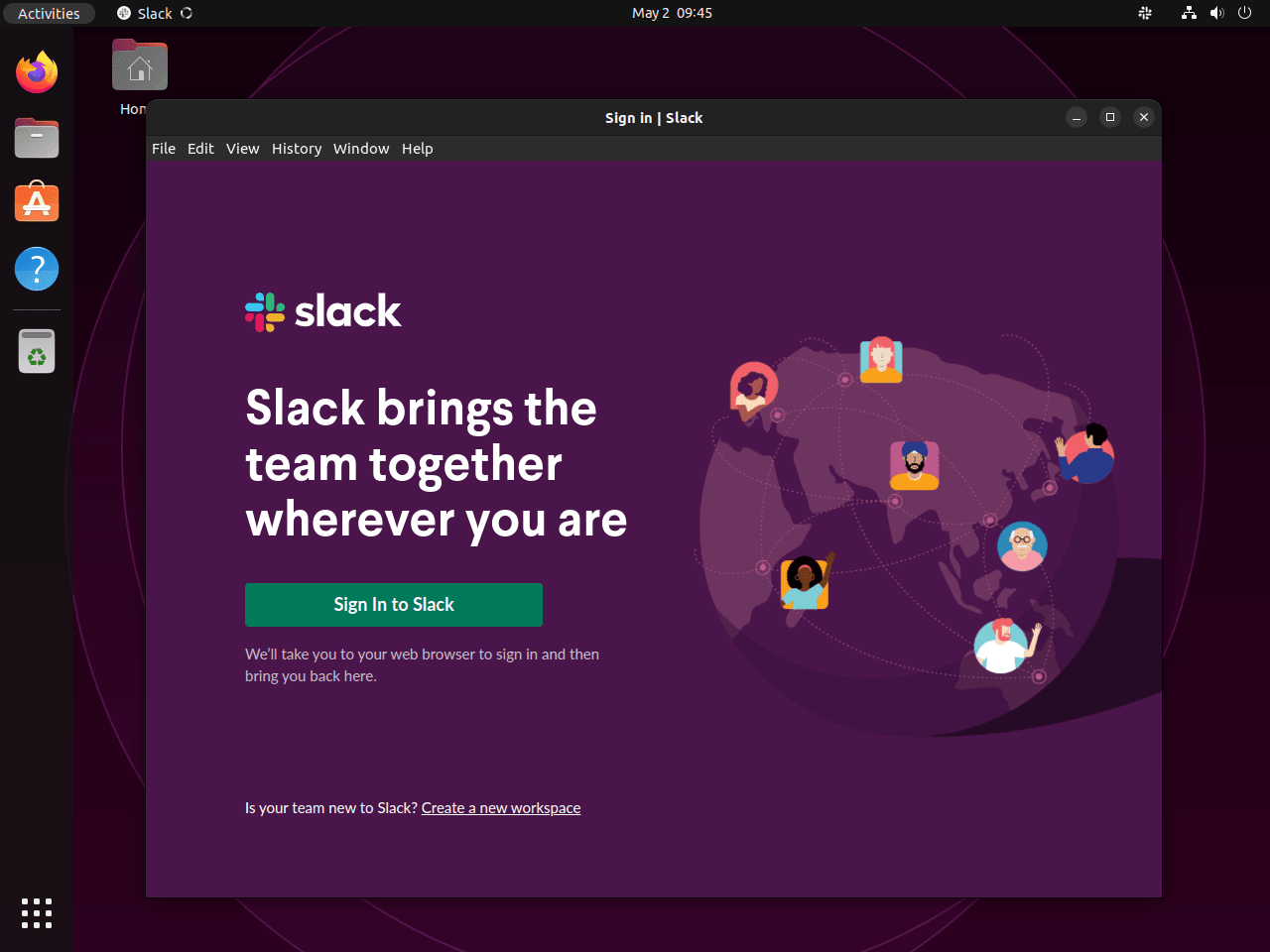
Ytterligare Slack-kommandon
Uppdatera Slack
Att hålla din Slack-applikation uppdaterad är avgörande för säkerhet och tillgång till nya funktioner. Uppdateringsprocessen varierar beroende på vilken installationsmetod du använde.
APT-installationer: Metod för att uppdatera Slack
För de som installerade Slack med APT-metoden måste du ladda ner den senaste Slack igen .deb filen från den officiella webbplatsen och installera om den för att uppdatera binären. Följ installationsstegen som beskrivs i avsnittet APT-metod för att göra detta.
Flatpak-installationer: Metod för att uppdatera Slack
Om du installerade Slack med Flatpak kan du uppdatera den med följande kommando:
flatpak updateSnap-installationer: Metod för att uppdatera Slack
För användare som installerade Slack med Snap kan du uppdatera den med följande kommando:
sudo snap updateTa bort Slack
Om du inte längre behöver Slack på ditt system, följ stegen nedan för att avinstallera det enligt din installationsmetod.
APT-installationer: Metod för att ta bort slack
För användare som installerade Slack med APT-metoden kan du ta bort det med följande kommando:
sudo apt remove slackFlatpak-installationer: Metod för att ta bort slack
För att ta bort Slack installerat via Flatpak, använd följande kommando:
flatpak uninstall --delete-data flathub com.slack.SlackSnap-installationer: Metod för att ta bort slack
För de som installerade Slack med Snap kan du avinstallera det med det här kommandot:
sudo snap remove slackAvslutande tankar
Genom att installera Slack på ditt Ubuntu-system med någon av dessa metoder kan du säkerställa sömlös kommunikation och samarbete med ditt team. Oavsett om du föredrar den enkla installationen av .deb-paketet, sandlådemiljön som tillhandahålls av Flatpak eller bekvämligheten med Snap, ger varje metod dig tillgång till hela sviten av Slacks funktioner. Att hålla din Slack-installation uppdaterad är enkelt med dessa metoder, vilket säkerställer att du alltid har tillgång till de senaste funktionerna och förbättringarna. Välj den metod som bäst passar dina behov och njut av effektivt lagarbete med Slack på Ubuntu.
